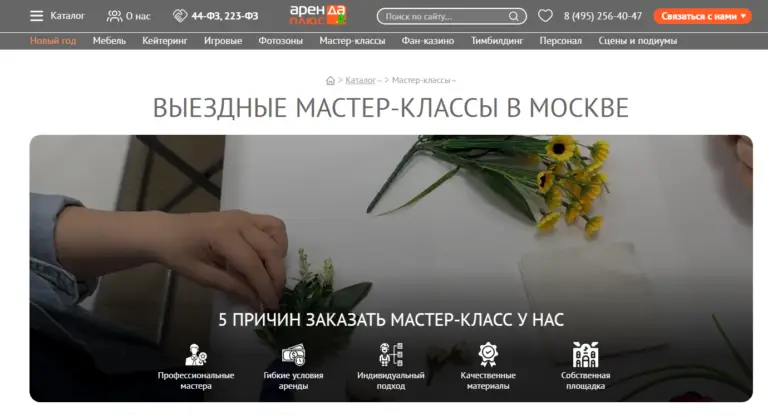Cortana — это голосовой ассистент от Microsoft, который появился ещё в 2014 году. Он помогает управлять задачами, искать информацию и даже развлекать пользователя. Давай разберёмся, что умеет этот виртуальный помощник и как его настроить! 🚀
Что умеет Cortana? 💡
🗂 Управление задачами и расписанием
Cortana помогает тебе не забывать о важных делах: создаёт напоминания, события в календаре и списки задач. Также можно настроить будильники и таймеры, чтобы всегда быть в курсе планов. ⏰
🎙 Голосовое управление
С помощью голосовых команд можно открывать приложения, менять настройки системы и даже отправлять сообщения. Больше никакой клавиатуры и мышки – просто говори! 😃
🔎 Интеллектуальный поиск и рекомендации
Cortana анализирует твои предпочтения и предлагает актуальные новости, погоду, пробки и многое другое. Ещё она умеет искать файлы и давать рекомендации на основе твоих запросов.📌
🔄 Интеграция с сервисами Microsoft
Если ты используешь Outlook, OneDrive или Office 365, Cortana поможет тебе управлять встречами, почтой и документами. Очень удобно для работы! 📧
🎶 Развлечения и умный дом
Можно попросить Cortana включить музыку, посчитать что-то или даже управлять умными устройствами в доме. Всё под контролем! 🎵🏠
Как настроить Cortana? ⚙
🔹 Активация Cortana
- Открой строку поиска на панели задач.
- Нажми на значок Cortana.
- Войди в свою учётную запись Microsoft.
- Подтверди разрешение на сбор данных.
🔹 Активация с экрана блокировки
- Открой настройки Cortana.
- В разделе «Поговорить с Cortana» включи опцию «Использовать Cortana, даже если экран заблокирован». 🔐
🔹 Поиск с использованием Cortana
После активации ты увидишь прогноз погоды, новости и напоминания. Для поиска можно ввести запрос вручную или воспользоваться голосовой командой. 🗣💬
🔹 Отправка сообщений 📩
- Открой поиск и скажи: «Отправить текст».
- Выбери нужный контакт и напиши сообщение.
- Нажми «Отправить». Готово! 📲
🔹 Настройки и ограничения
Cortana собирает данные о тебе, но ты можешь ограничить её доступ:
- Перейди в настройки.
- Открой раздел «Конфиденциальность».
- Управляй параметрами доступа к данным.
🔹 Очистка памяти Cortana 🧹
Если хочешь удалить накопленные данные, просто отключи голосовые сервисы и рекомендации в настройках конфиденциальности.
🔹 Как скрыть Cortana
Полностью удалить ассистента нельзя, но можно убрать его с экрана:
- Кликни правой кнопкой по строке поиска.
- Выбери «Скрыть Cortana».
Вот и всё! Теперь ты знаешь, как использовать Cortana на полную мощность. Пробовал ли ты этот ассистент? Делись в комментариях! 😊